Инженеры и программисты компании GoPro не стоят на месте и постоянно стараются обновлять существующее Програмное Обеспечение.
В этом видео я постараюсь объяснить, каким образом можно быстро и безопасно прошить вашу камеру. Это довольно просто. Я использовал свою любимую GoPro 4 Silver. Примерно такие же манипуляции можно произвести с другими версиями камер GoPro.
Обновления прошивок даст вам следующие преимущества:
Увеличение скорости работы
Добавление новых режимов съемки
Более Быстрая синхронизация с устройствами
Более Стабильная работа самой экшн-камеры
Добавление новых функций и более Удобное управление через приложение
Поэтому, не забывайте обновлять свою экшн-камеру и используйте только самые последние версии прошивок.
Для начала выполняем все требования, предложенные для удачной перепрошивки а именно:
1. Желательно использовать чистую карту памяти MicroSD, дабы случайно не пропали ваши фото и видео материалы
2. Выключите Wi-fi, если он до этого был включен
3. Убедитесь в том, что камера полностью заряжена
Сразу скажу, что у меня не получилось обновить камеру с помощью программы Capture app, GoPro Studio. Вот быстрая прокрутка этого видео.
Поэтому выбираем второй способ.
Первым делом нужно скачать папку UPDATE
Скачать обновление прошивки для GoPro 4 можно напрямую с сайта GoPro.com. Открываем страницу, находим в верхем правом углу "поддержку", далее слева "обновление продукта", выбираем свою камеру.
Смотрим дату и последнюю версию обновления.
Жмем ниже на "обновить вручную"
Вставьте MicroSD карту в компьютер, которую вы используете в вашей камере
Необходимо на новой странице ввести серийный номер вашей камеры. Его можно взять из наклейки, заглянув в слот батарейки камеры или же в файле MicroSD карточки вашей камеры.
Введите ваш электронный адрес почты.
Далее скачивайте Зип файл.
Найдите папку UPDATE.zip и с помощью правой кнопкой мышки на файле, нажмите «Извлечь все».
Теперь вы увидите папку UPDATE рядом с исходным файлом UPDATE.zip, которую вы скачали.
Скопируйте или перетащите папку UPDATE на MicroSD карту.
Будьте внимательны: не копируйте файл архива UPDATE.zip.
Так же не используйте папки с номерами в конце, как UPDATE (1), UPDATE (2), и т.д.
Безопасно извлеките MicroSD карту с вашего компьютера.
Вставьте MicroSD карту в камеру.
Включите камеру.
При этом на дисплее появиться индикация, информируя о процессе обновления.
Камера циклично будет издавать несколько звуковых сигналов и автоматически выключатся и включаться. Это нормально.
Если вы видите надпись CAMERA UPDATE FAILED, значит что-то пошло не так, проверьте файлы на карте, возможно они небыли распакованы. Для того, чтобы повторить прошивку, извлеките аккумулятор и начните весь процесс заново. Если у вас остались вопросы, вы можете задать их в коментариях и я обязательно вам отвечу.
После обновления прошивки нужно зайти в меню камеры, найдите пункт RESET CAM, перейдите в подменю и выберите пункт RESET DFLTS, выполните сброс настроек к заводским параметрам (при этом выставленные ранее настройки обнулятся, но обновление прошивки обновится корректно только тогда, когда перезагрузите камеру).
Вот и все, вы прошили свою GoPro, можно пользоваться!
Mighty Love by Joakim Karud / joakimkarud
Creative Commons — Attribution-ShareAlike 3.0 Unported— CC BY-SA 3.0
http://creativecommons.org/licenses/b...
Music provided by Audio Library • Mighty Love – Joakim Karud (No Copyri...
–––
• Contact the artist:
[email protected]
http://www.joakimkarud.com/
/ joakimkarud
http://www.joakimkarud.com/use-my-music/



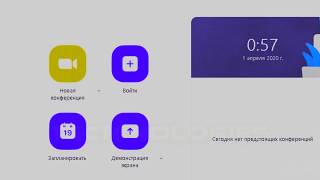






Информация по комментариям в разработке